Win10专业版怎么关闭自动更新 彻底关闭系统更新的方法
Win10专业版怎么关闭自动更新?有不少朋友使用Win10专业版,但是大家发现每次更新后C盘空间都会严重不足,朋友们希望以后系统不要再更新了,C盘没那么多空间增加新内容,而且现在使用体验就挺好的,安全问题有其他安全软件做保障,win10系统教程这里给大家分享彻底关闭系统更新的方法。

Win10专业版彻底关闭系统更新的方法
1、按下Win + R组合键,输入“services.msc”并回车,打开服务管理器。在服务管理器中,找到并选中“Windows 更新”服务。
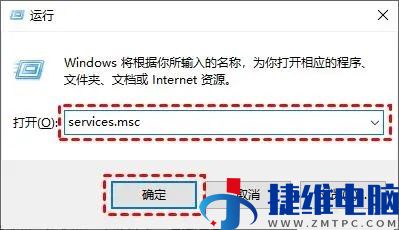
2、右键单击“Windows 更新”服务,在弹出的菜单中选择“属性”。
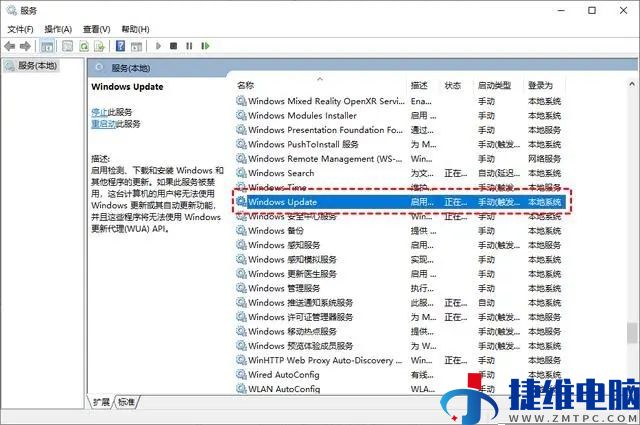
3、在“属性”窗口中,找到“启动类型”下拉菜单,选择“禁用”。点击“停止”按钮停止当前运行的服务。点击“应用”和“确定”保存设置。这样Windows 更新服务将被禁用,系统将不再自动检查和下载更新。
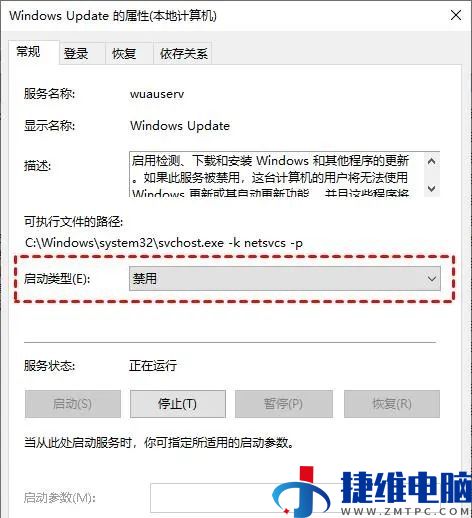
4、还要切换到恢复选项卡,将第一次失败这些选项改成无操作,这样服务就不会再恢复啦。
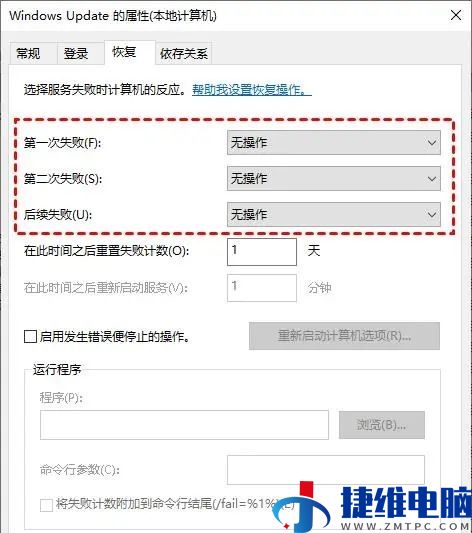
这样设置以后,win10电脑系统就再也不会获取更新啦。

 微信扫一扫打赏
微信扫一扫打赏
 支付宝扫一扫打赏
支付宝扫一扫打赏